在Excel中输入0的方法有多种:使用单引号、设置单元格格式为文本、使用自定义格式、使用公式。其中,单引号是最简单且常用的方法,它能确保你在单元格中输入的0不会被自动删除或变成其他格式。下面将详细介绍这几种方法,并提供一些实用的小技巧和注意事项。
一、使用单引号
在Excel中,最直接的方法是在输入0之前加上单引号。例如,你在单元格中输入'0,Excel会自动将其识别为文本格式的0,而不会将其删除或更改为其他格式。这个方法的优点是简单快捷,适用于大多数场景。
为什么使用单引号?
单引号告诉Excel,将后续输入内容视为文本,即使是数字。这样可以避免Excel对输入内容进行自动格式化。例如,输入'0123,Excel会显示0123而不是123。
二、设置单元格格式为文本
另一种方法是将单元格的格式设置为文本。这可以确保任何输入的内容都被视为文本,包括0。
如何设置单元格格式为文本?
选中需要输入0的单元格或区域。
右键单击,选择“设置单元格格式”。
在弹出的对话框中,选择“数字”选项卡。
选择“文本”格式,然后点击“确定”。
三、使用自定义格式
如果你需要在某些特定情况下输入0,并希望它以特定格式显示,可以使用自定义格式。例如,你希望输入的0显示为“000”,可以进行以下操作。
如何使用自定义格式?
选中需要设置格式的单元格或区域。
右键单击,选择“设置单元格格式”。
在弹出的对话框中,选择“数字”选项卡。
选择“自定义”。
在“类型”框中输入000,然后点击“确定”。
四、使用公式
在某些情况下,你可能需要通过公式来生成0。例如,你希望在某些条件下显示0,可以使用IF函数。
示例公式
=IF(A1>10, 0, A1)
上述公式表示,如果单元格A1的值大于10,则显示0,否则显示A1的值。
五、处理0显示的问题
在Excel中,有时候会遇到0被隐藏或者自动删除的问题。以下是一些常见的解决方法。
解决方法
检查单元格格式:确保单元格格式设置为“常规”或“文本”。
检查Excel选项:在“文件”->“选项”->“高级”中,确保“在单元格中显示零值”选项被勾选。
使用保护工作表:如果你不希望用户更改0的显示,可以通过保护工作表来实现。
六、自动填充0
在一些情况下,你可能需要在一列或一行中自动填充0。可以使用以下方法。
方法一:手动填充
选中第一个单元格,输入0。
将鼠标移到单元格右下角,直到光标变成一个十字形。
向下或向右拖动光标,自动填充0。
方法二:使用公式
你也可以使用公式来自动填充。例如,在A列中自动填充0:
=IF(ROW(A1)<=10, 0, "")
上述公式表示,如果行号小于等于10,则显示0,否则显示空白。
七、批量输入0
在某些情况下,你可能需要在多个单元格中批量输入0。可以使用以下方法。
方法一:查找和替换
按Ctrl + H打开查找和替换对话框。
在“查找内容”框中输入空白,在“替换为”框中输入0。
点击“全部替换”。
方法二:使用填充工具
选中需要填充的区域。
按Ctrl + Enter,在所有选中的单元格中输入0。
八、隐藏0值
在某些情况下,你可能希望隐藏工作表中的0值。可以使用以下方法。
方法一:设置单元格格式
选中需要隐藏0值的单元格或区域。
右键单击,选择“设置单元格格式”。
在弹出的对话框中,选择“数字”选项卡。
选择“自定义”,在“类型”框中输入0;-0;;@,然后点击“确定”。
方法二:使用条件格式
选中需要隐藏0值的单元格或区域。
在“开始”选项卡中,选择“条件格式”->“新建规则”。
选择“只为包含以下内容的单元格设置格式”,在“格式规则描述”中选择“单元格值”等于0。
点击“格式”,在“字体”选项卡中选择“白色”字体颜色,然后点击“确定”。
九、在图表中显示0
在Excel图表中,有时候你可能需要显示数据中的0值。可以使用以下方法。
方法一:检查数据源
确保数据源中的0值没有被自动过滤或忽略。
方法二:调整图表设置
右键单击图表中的数据系列,选择“设置数据系列格式”。
在“系列选项”中,确保“隐藏和空单元格”设置为“显示空单元格为0”。
十、输入带前导0的数字
在某些情况下,你可能需要输入带前导0的数字,例如电话号码。可以使用以下方法。
方法一:设置单元格格式为文本
选中需要输入带前导0的单元格或区域。
右键单击,选择“设置单元格格式”。
在弹出的对话框中,选择“数字”选项卡。
选择“文本”格式,然后点击“确定”。
方法二:使用自定义格式
选中需要设置格式的单元格或区域。
右键单击,选择“设置单元格格式”。
在弹出的对话框中,选择“数字”选项卡。
选择“自定义”。
在“类型”框中输入00000(根据需要输入的位数),然后点击“确定”。
十一、使用数据验证输入0
在某些情况下,你可能希望限制用户只能输入0。可以使用数据验证来实现。
如何设置数据验证?
选中需要应用数据验证的单元格或区域。
在“数据”选项卡中,选择“数据验证”->“数据验证”。
在“设置”选项卡中,选择“允许”->“自定义”。
在“公式”框中输入=A1=0(假设A1是你需要限制的单元格),然后点击“确定”。
十二、在宏中输入0
在某些情况下,你可能需要通过VBA宏在单元格中输入0。以下是一个简单的示例代码。
示例代码
Sub InputZero()
Range("A1").Value = 0
End Sub
上述代码表示在单元格A1中输入0。
十三、使用Power Query处理0
在数据处理过程中,你可能需要使用Power Query来处理0。以下是一个简单的示例。
示例步骤
在Excel中选择“数据”选项卡,点击“从表/范围”。
在Power Query编辑器中,选择需要处理的列。
使用“替换值”功能,将空白值替换为0。
十四、处理导入数据中的0
在导入外部数据时,可能会遇到0被自动删除的问题。以下是一些解决方法。
解决方法
检查导入设置:确保导入设置中没有忽略0值的选项。
使用文本文件:如果导入的数据源是文本文件,可以使用文本导入向导,将0值识别为文本。
使用Power Query:在导入数据之前,使用Power Query对数据进行预处理,确保0值不会被删除。
十五、在Excel公式中处理0
在使用Excel公式时,可能需要处理0值。例如,避免除以0的错误。
示例公式
=IF(B1=0, "Error", A1/B1)
上述公式表示,如果B1的值为0,则显示“Error”,否则显示A1除以B1的结果。
十六、在数据分析中处理0
在数据分析过程中,可能需要对0值进行特殊处理。例如,在计算平均值时忽略0值。
示例公式
=AVERAGEIF(A1:A10, "<>0")
上述公式表示计算A1到A10范围内不等于0的平均值。
十七、在数据透视表中处理0
在数据透视表中,有时候需要对0值进行特殊处理。例如,显示空白或特定文本。
如何设置?
右键单击数据透视表中的一个单元格,选择“数据透视表选项”。
在“布局和格式”选项卡中,勾选“对于空单元格显示”,并输入0或其他文本。
十八、在条件格式中处理0
在条件格式中,可以根据0值设置特定的格式。例如,将0值标记为红色。
如何设置?
选中需要应用条件格式的单元格或区域。
在“开始”选项卡中,选择“条件格式”->“新建规则”。
选择“只为包含以下内容的单元格设置格式”,在“格式规则描述”中选择“单元格值”等于0。
点击“格式”,设置所需的格式,然后点击“确定”。
十九、在图表中处理0
在Excel图表中,有时候需要对0值进行特殊处理。例如,不显示0值。
如何设置?
右键单击图表中的数据系列,选择“设置数据系列格式”。
在“系列选项”中,确保“隐藏和空单元格”设置为“不显示”。
二十、在数据验证中处理0
在数据验证中,可以设置特定的规则,确保用户只能输入0值。
如何设置?
选中需要应用数据验证的单元格或区域。
在“数据”选项卡中,选择“数据验证”->“数据验证”。
在“设置”选项卡中,选择“允许”->“自定义”。
在“公式”框中输入=A1=0(假设A1是你需要限制的单元格),然后点击“确定”。
总结
在Excel中输入0,虽然看似简单,但实际上涉及多个方面的技巧和方法。通过使用单引号、设置单元格格式为文本、自定义格式、公式、数据验证等方法,可以有效地处理和显示0值。在实际操作中,选择合适的方法取决于具体的需求和场景。通过灵活运用这些技巧,可以提高工作效率,确保数据的准确性和完整性。
相关问答FAQs:
1. 为什么我的Excel表格里某些单元格显示为0,如何解决这个问题?
通常情况下,Excel会根据单元格的格式自动显示数值。如果某些单元格显示为0,可能是由于以下几种原因导致的:单元格的数值为0、单元格的格式设置为文本、单元格的公式错误等。解决这个问题的方法包括:检查单元格中的数值是否为0、更改单元格的格式为数值、重新检查公式是否正确等。
2. 如何在Excel表格中显示0值,而不是空白?
有时候,当单元格的值为0时,Excel会自动将其显示为空白。如果你希望保留0的显示,可以通过以下步骤进行设置:点击Excel菜单栏中的“文件”选项,选择“选项”,在弹出的对话框中选择“高级”选项,找到“显示选项”部分,取消勾选“显示零值”选项,然后点击“确定”。这样,当单元格的值为0时,Excel将会显示为0而不是空白。
3. 如何在Excel中将所有的空白单元格替换为0?
如果你希望将Excel表格中的所有空白单元格替换为0,可以使用Excel的查找和替换功能来实现。具体操作步骤如下:选中整个表格,按下Ctrl+H组合键或点击Excel菜单栏中的“编辑”选项,选择“替换”,在弹出的对话框中将“查找内容”留空,将“替换为”输入框中的内容改为0,然后点击“替换所有”。这样,Excel将会将所有的空白单元格替换为0。
原创文章,作者:Edit1,如若转载,请注明出处:https://docs.pingcode.com/baike/4430060